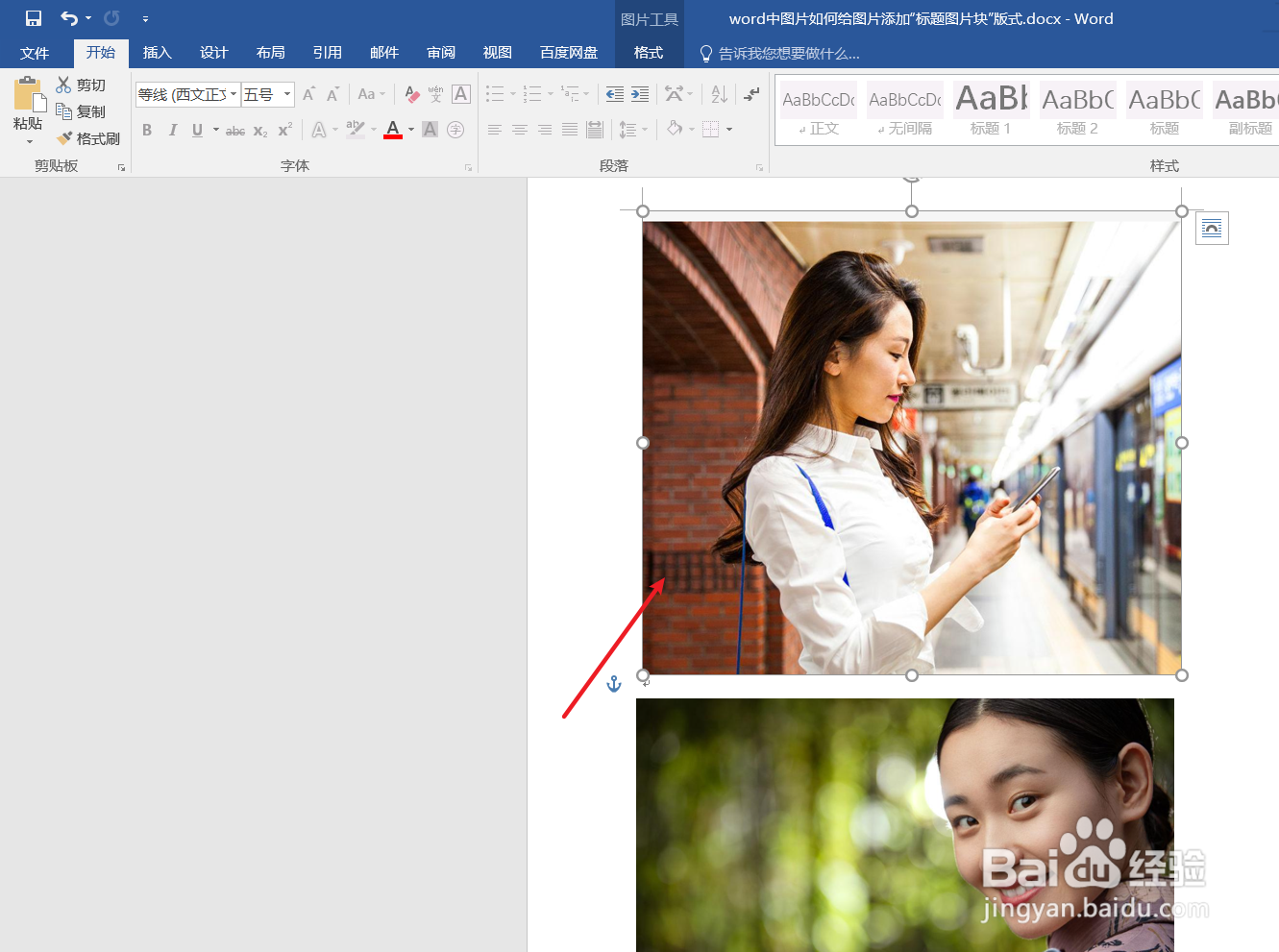word中如何给图片添加“标题图片块”版式
1、打开一篇word。如下图:
2、在word中插入图片作为示例。如下图:
3、点击word中的“图片工具”工具栏。如下图:
4、在word“图片工具”工具栏-“图片版式”中选择“标题图片块”版式。如下图:
5、接下来我们查看一下word中“标题图片块”版式的效果。如下图:
6、总结:word中如何给图屡阽咆忌片添加“标题图片块”版式(1)打开一篇word(2)在word中插入图片作为示例(3)点击word中的“图片工具”工具栏叵萤茆暴(4)在word“图片工具”工具栏-“图片版式”中选择“标题图片块”版式(5)查看“标题图片块”版式的效果
声明:本网站引用、摘录或转载内容仅供网站访问者交流或参考,不代表本站立场,如存在版权或非法内容,请联系站长删除,联系邮箱:site.kefu@qq.com。